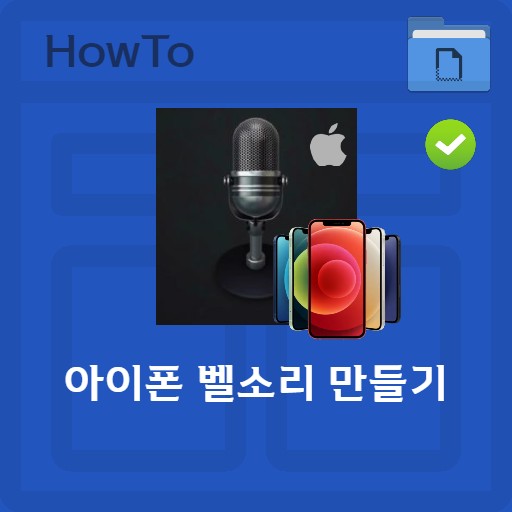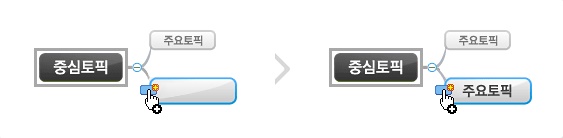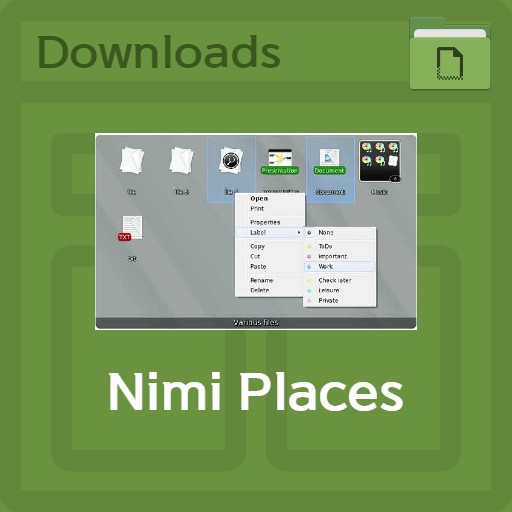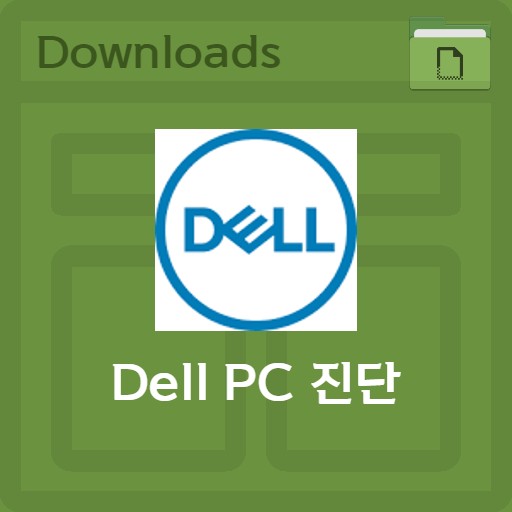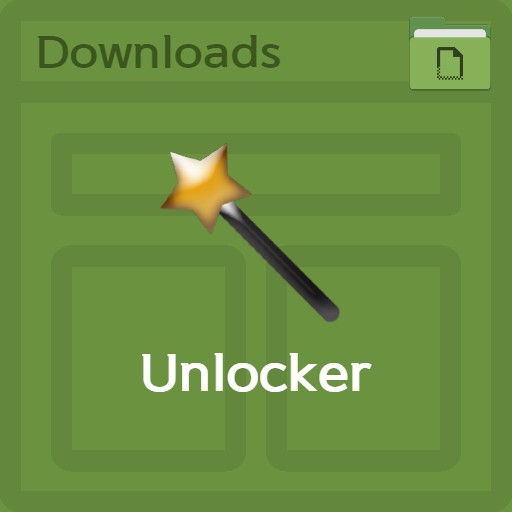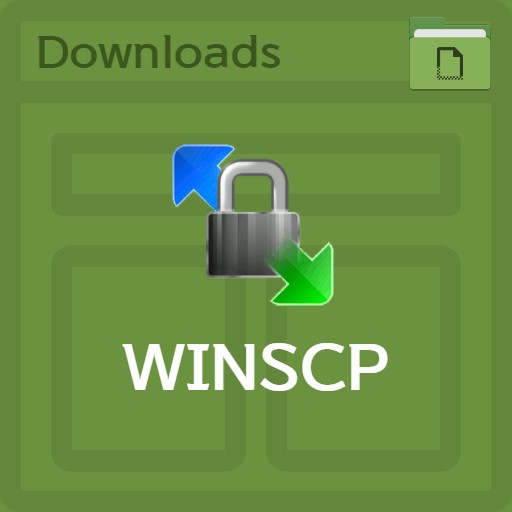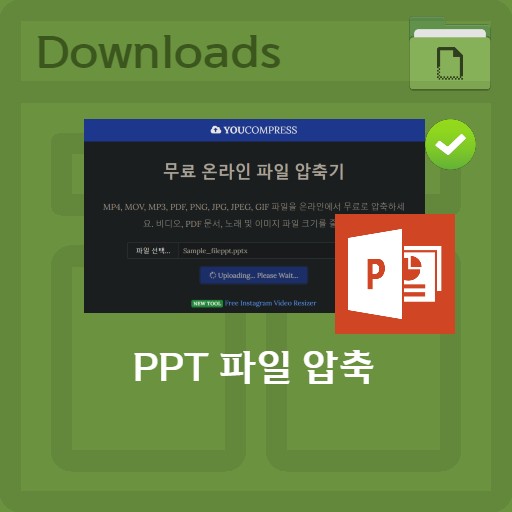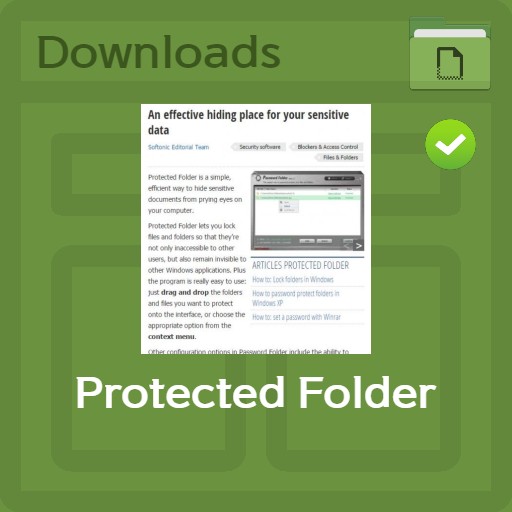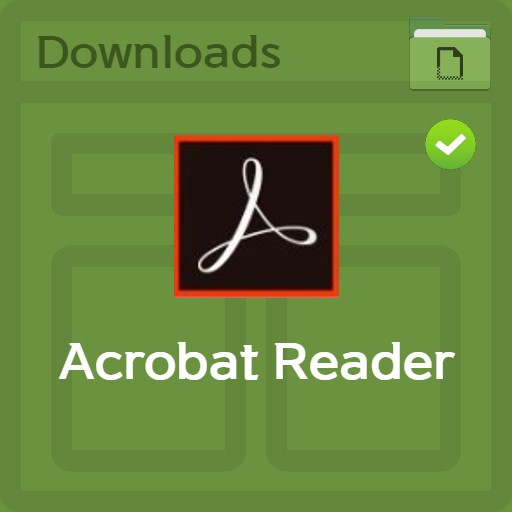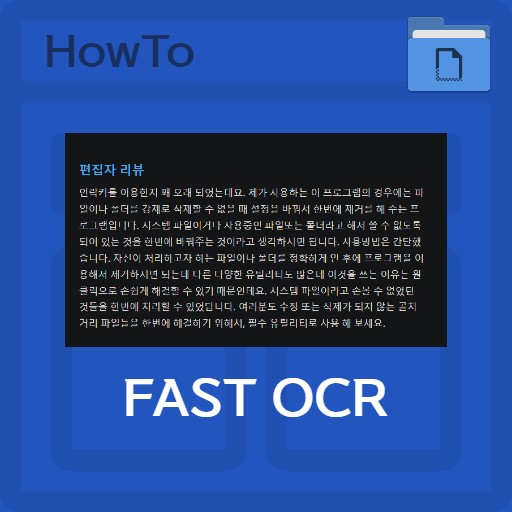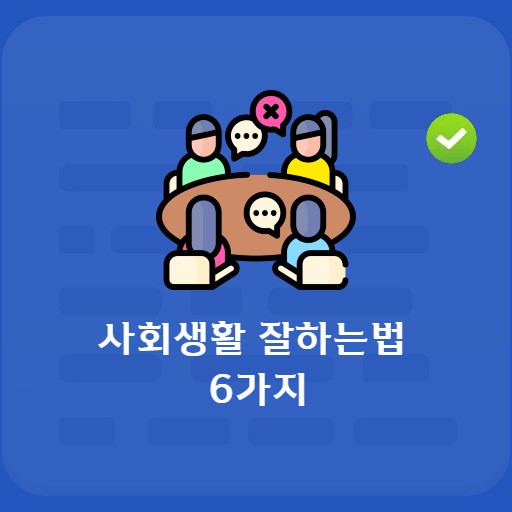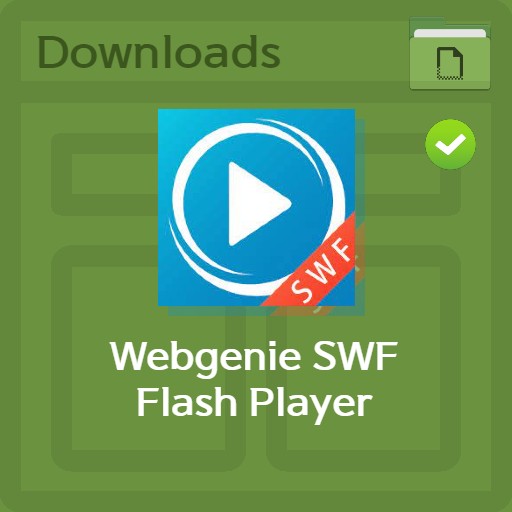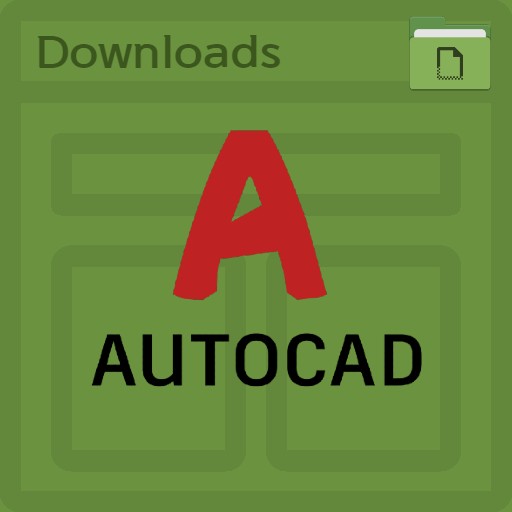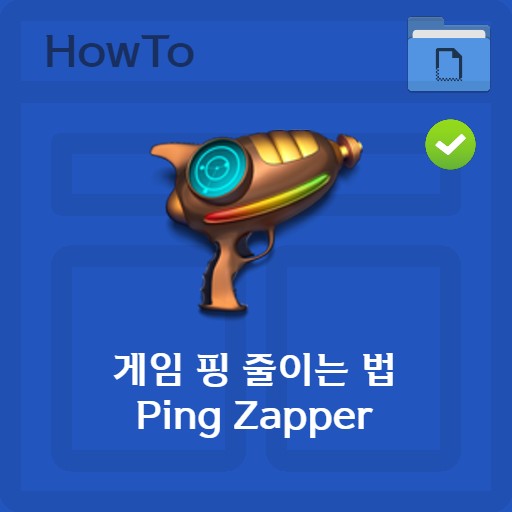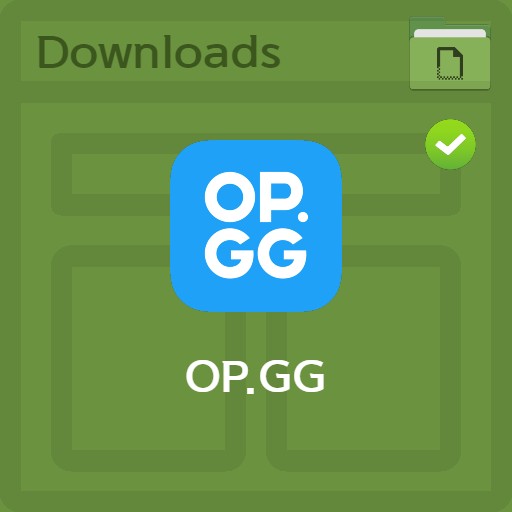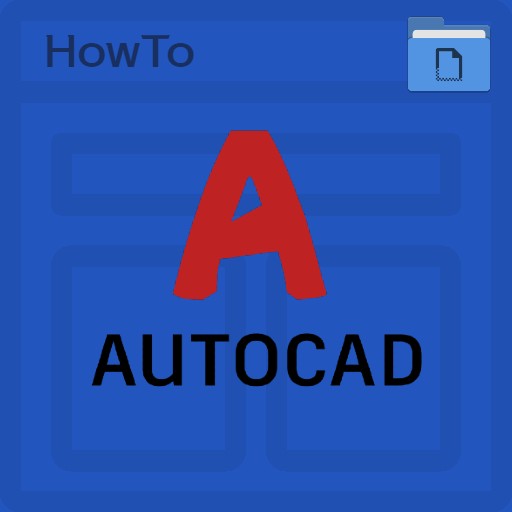目录
您可以使用思维导图学习方法组织您所学的内容或绘制像地图一样的计划。 我想介绍最著名的思维导图程序Almind。 EMM 文件扩展名需要思维导图程序才能运行,但您可以立即使用 Estsoft 的 Al Mind 进行检查。 优点是即使是那些担心“绘制思维导图会不会很困难”的人也可以轻松使用它。 使用ALMIND的原因很简单,因为界面简单但功能丰富。 头脑风暴的时候思维导图是必不可少的,确实,我以前用MS PowerPoint画的东西,因为它是这样编程的,变得更加方便了。 您可以通过导入文件来使用它。 您还可以检查 Mindjet Mindmanager 程序和 Freemind 文件文本文件。
心灵基本信息
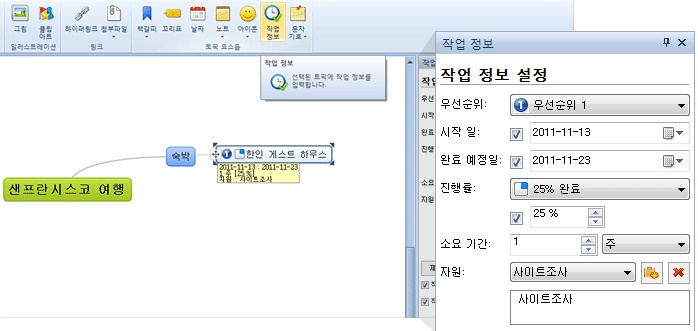
基本作业设置
作业监控一目了然。 您可以设置诸如该主题的工作进度和持续时间等信息。 您可以在“菜单”>“插入”>“作业信息”菜单中查看。 您可以设置优先级、开始日期、预计完成日期、进度、所需时间和资源。
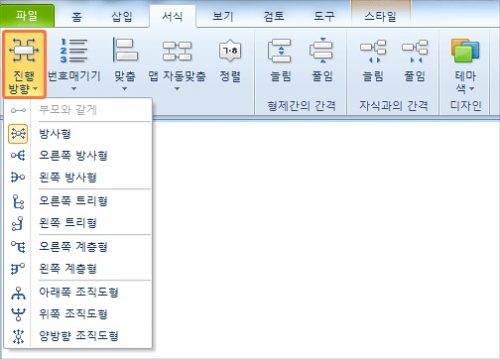
设置地图结构进度方向
思维导图中的重要事情之一是在设置进度方向时将主题设置为折叠/展开。 您可以在“格式”>“进度设置”中设置径向、树形、层级和组织形状。
如何使用基本功能
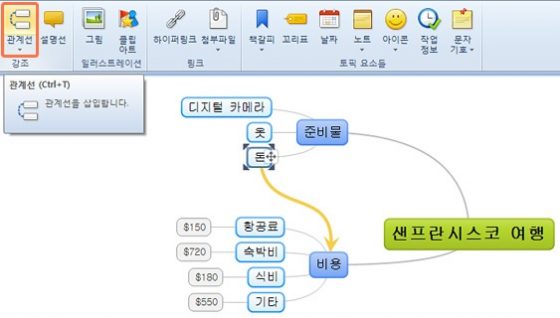
链接主题并将它们分组
您可以一目了然地编织主题的关系。 连接主题时,尝试用关系线连接它们。 通过设置颜色和大小来创建思维导图的关系图。 您还可以通过绘制边框将相关主题组合在一起。
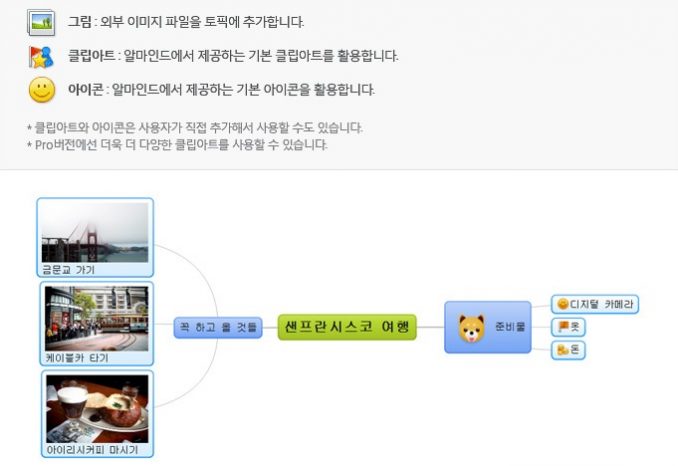
添加图片、剪贴画和图标
您可以使主题更详细。 编写文本后,您可以添加图片、剪贴画和图标。 您可以使用外部图像或使用默认提供的项目。 您还可以添加注释、注释、字母和编号以进行说明。
保存并导入
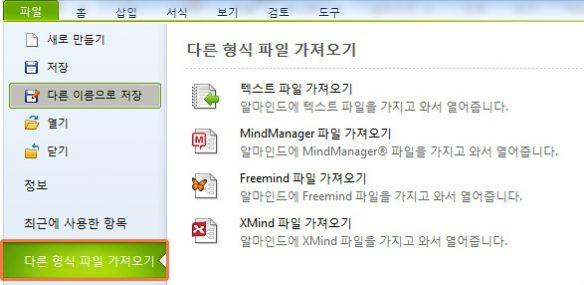
导入其他类型的文件
您可以导入其他格式的文件。 可能的文件类型有 MindManager、Freemind、Xmind,并且可以导入和打开其他类型的文件,例如文本文件。
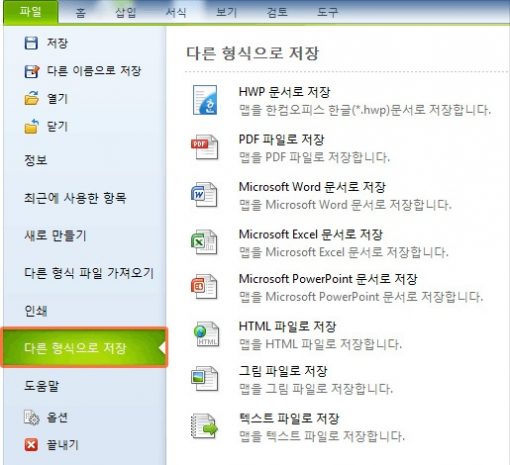
保存其他文件类型
您可以通过转到文件 > 以其他格式保存,在您的工作中使用创建的思维导图。 您可以将它们保存为 HWP 文件或 Microsoft 的 PPT、Excel、Word 文档和 Web (HTML) 文件。
附加组件
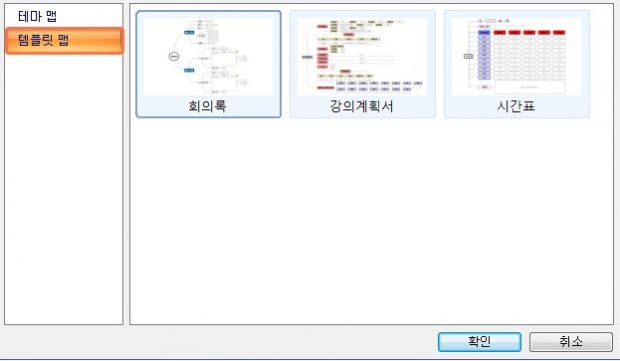
模板和主题设置
您可以选择“主题地图”,例如基本、分支、军事等。 或者选择“模板图”,例如教学大纲、会议纪要或时间表,以创建更直观的思维导图。
FAQ
思维导图是你在制定计划或学到的东西时可以用图片装饰的地图。 思维导图程序包括 Google Mind Map、ESTsoft Almind、MindManager、Freemind 和 Xmind。
可以通过添加主题创建思维导图,并通过拖动和吐出设置重新定位。 您可以通过添加图片、剪贴画和图标来使用详细说明,使其更加直观。
Almind 可以通过导入导入使用 MindManager、Freemind 和 Xmind 创建的文件。